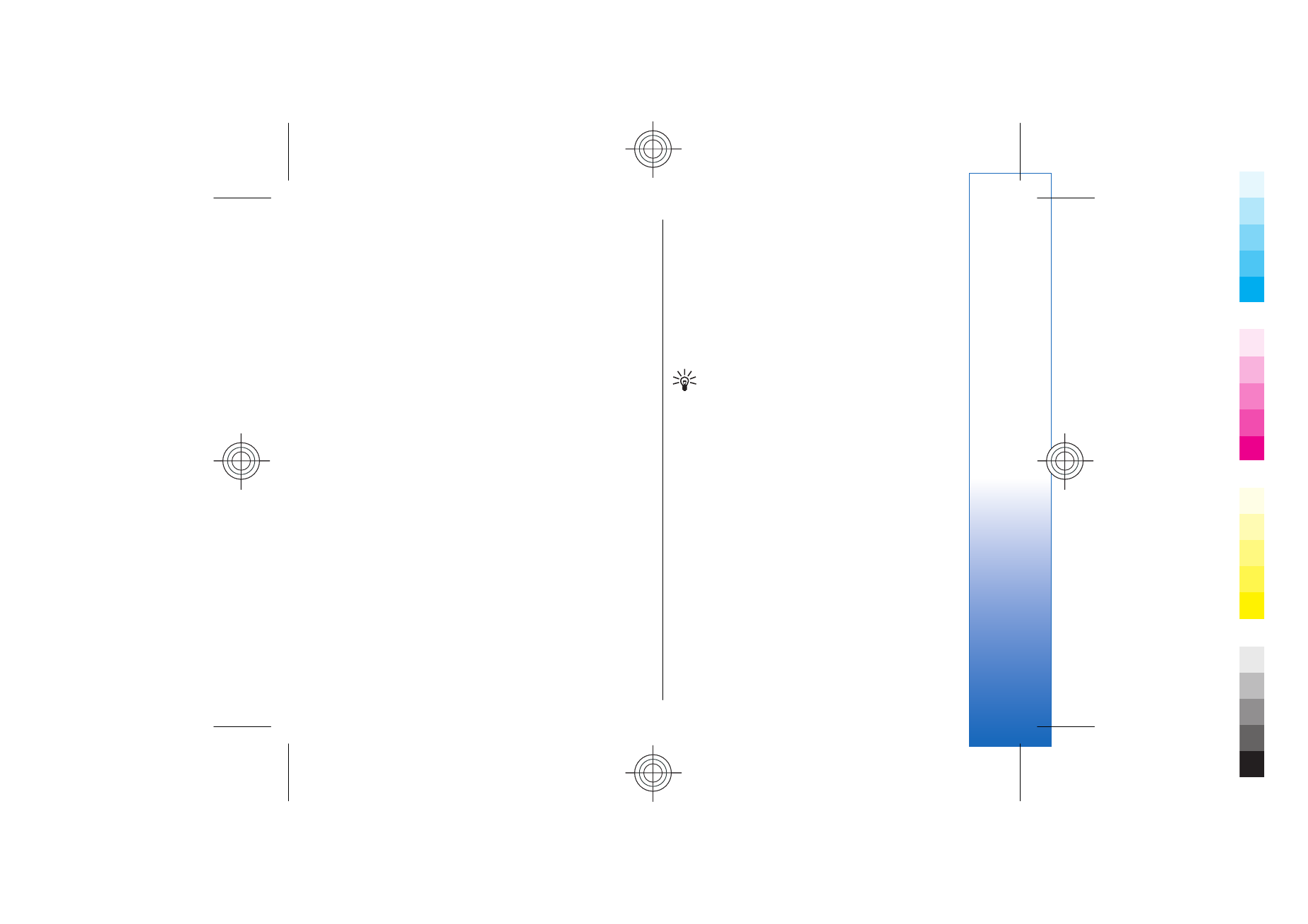
Bekerja dengan sel
Untuk menyisipkan sel, pilih area di mana sel baru akan
disisipkan lalu
Pilihan
>
Cells
>
Insert
. Anda dapat
menyisipkan sel di atas (
Shift cells down
) atau di
sebelah kiri (
Shift cells right
) kisaran sel yang dipilih.
Jika Anda memilih satu sel, hanya satu sel yang akan
disisipkan. Jika Anda memilih kisaran sel, kisaran sel
kosong yang bersesuaian akan disisipkan. Anda juga
dapat menyisipkan baris atau kolom baru.
Untuk menghapus sel, baris, atau kolom, pilih item
yang akan dihapus lalu
Pilihan
>
Cells
>
Delete
. Anda
dapat menghapus seluruh baris atau kolom. Jika Anda
memilih
Shift cells left
, sel yang dipilih akan dihapus,
dan sel di sebelah kanannya akan bergeser ke kiri. Jika
Anda memilih
Shift cells up
, sel di bawah sel yang
dihapus akan bergeser ke atas.
Untuk menyisipkan fungsi ke dalam sel, pilih salah satu
sel. Pilih
Pilihan
>
Insert
>
Function
lalu salah satu
fungsi dari daftar. Misalnya,
MIN
mencari nilai angka
terendah dari kisaran sel tertentu,
AVERAGE
menghitung nilai rata-rata, dan
SUM
menjumlahkan
semua nilai tersebut. Setelah Anda memilih salah satu
fungsi, tekan joystick. Fungsi tersebut akan disisipkan
ke dalam sel yang dipilih. Pada worksheet, masukkan
sel yang akan dimasukkan ke dalam fungsi dalam tanda
kurung, lalu tekan joystick.
Tip: Sebelum menyisipkan fungsi, pastikan
bahwa
Pilihan
>
Show cell field
>
Edit grid
aktif
dan sel yang dipilih kosong atau dimulai
dengan =.